بسم الله الرحمن الرحيم
Windows Vienna Home
Windows Vienna Business
Windows Vienna Ultimate
الثلاث نسخ محدثين بالتحديثات التى صدرت من مايكروسوفت منذ بداية صدور الويندوز الى شهر فبراير لعام 2008
ما الفرق بين الثلاث نسخ
النسخة الاولى Windows Vienna Home
تم تصميم هذه النسخة بحيث لا يكون فيها تعديل لأن هناك أشخاص لا يحبون النسخ المعدلة فقد قمت بصنع هذه النسخة من أجلهم وتم تغيير شاشة البووت الرئيسية فقط وتم وضع بعض الخلفيات الجديدة وبعض الثيمات لكنها تنزل بثيم الاكس بى الاصلى وهذه النسخة تعمل على الرامات بدا من 64 إلى ما شاء الله أى انه يمكن تنصيبها على أجهزة محدودة الإمكانيات جدا p2
أولا مرحلة البووت
وقد راعيت التجديد وأردت أن أتميز بشي جديد أن شاء الله

كما نرى يوجد لدينا ثلاث اختيارات الأول لاختيار أى نسخة تريد تنصيبهاوالاختيار الثانى وهوالبرامج التى يمكن تشغيلها من البووتوالثالث وهوالبدءمن الهارد
الاختيار الأول

الاختيار الثاني
وكل هذه البرامج يمكنك تشغيلها فالأول لتغيير الباسورد الخاص بالويندوز اذا نسيته والثانى والثالث لتقسيم الهاردات والرابع لعمل نسخة احتياطية من النظام والخامس وهو ال dos والسادس برنامج nc ويتم تشغيله ايضا من الدوس والسابع أحيانا فى كثير من النسخ عند تشغيل الجهاز تظهر رسالة ntldr is missing ولا سبيل لحل هذه الرسالة أيضا إلا تنزيل ويندوز جديد عند اختيار هذا الاختيار يقوم الويندوز بالعمل عادى جدا فيمكنك من خلالها نقل ملفاتك المهمة ثم إنزال ويندوز جديد فى أى وقت أخر والاختيار الثامن أحترس جدا عند استخدامه فهذا البرنامج يقوم بعمل مسح كامل للهارد وهذا البرنامج من أقوى برامج حذف البادات من الهارد ويستخدمه معظم مهندسين الصيانة
بعد اختيار النسخة المراد تنصيبها يبدا الجهاز بالتحميل وتظهر شاشة زرقاء وبعدها يظهر الهارد كما يلى لأختيار اى بارتشن كى يتم تنصيب الويندوز عليه كما يمكنك عمل فورمات ايضا للبارتشن المراد تنصيب الويندوز عليه

بعد ذلك يبدأ بعمل نسخ للملفات

شاشة البووت

وقد قمت بجعلها تماما كالفيستا وما تتميز به هذه النسخة أنه من خلال شاشة البووت يمكن معرفة إذا كان يوجد أى عيب بالجهاز فى المكونات المادية وذلك عن طريق الشريط الذى يحمل فى هذه الشاشة الوضع الطبيعى له بعد تنصيب النسخة وكل البرامج أن يقوم بالعد 3 مرات فقط حتى 5 مرات ومن الممكن أن يكون أقل أذا زاد ذلك الشريط فى العد ما بعد ال 6 تعرف أن فى حاجة فى الجهاز تقيلة أو بها عيب وساعدنى هذا الموضوع فى شغلى على تسريع الجهاز وذلك بأن أقوم بفك شئ شئ حتى أصل الى العيب فعندما تغيب أفصل كابل السى دى روم أولا وجرب أشتغل يبقى العيب كان فى السى دى نفس الوضع شيل أى كارت راكب لأن لو فيه عيب هيتقل الجهاز فى فتحته ثم تجرب وهكذا
شاشة التنصيب الرئيسية

وهذا هو المنظر العام للنسخة بعد التنصيب

وأيضا راعيت فيها أن تكون جيدة ووضعت أيضا بها بعض الملفات التى تحذف فيرس الاوتورن المنتشر حاليا فيجب على كل شخص بعد تنصيب النسخة فتح هذا المجلد وتشغيل الملفات الموجودة فيه حتى يتم حذف الفيرس قبل فتح اى بارتشن لأنه بمجرد فتح اى بارتشن ينتشر الفيرس من جديد ولن تأخذ سوى دقيقة واحدة وهم 9 ملفات
وأيضا من أجمل ما رأت عينى فولد باسم مكة ويحتوى على بانوراما للكعبة ولكن يجب تعريف كارت الشاشة حتى يتم تشغيلها وايضا يمكن عملها سكرين سيفر بالضغط f5 بعد تشغيلها اللهم إرزقنى زيارة البيت الحرام
وهذه هى بعض الثيمات الموجودة بالنسخة

وهذه هى خلفيات النسخة الأولى

النسخة الثانية Windows Vienna Business
وقد أحببت أن اجعل هذه النسخة بنكهة الفيستا لمن يحبون المنظر الجمالى للنسخة وذلك حتى أرضى جميع الأذواق ومن مميزات هذه النسخة انها تعمل على رامات قليلة جدا ولكن يفضل أن تكون الرامات 128 فما فوق .
وهذا هو منظر التنصيب الخاص بالنسخة


وهذه بعض الصور من النسخة الثانية


النسخة الثالثة Windows Vienna Ultimate
وقد تم تصميم هذه النسخة لمحبى الفيستا لكن إمكانيات أجهزتهم لا تساعدهم على ذلك أو يحبون منظر الفيستا ولكن لا يستطيعون التعامل معه وتعمل هذه النسخة على رامات 256حتى تعمل جيدا فما فوق وقد تم وضع بعض اللمسات الجمالية من الفيستا بها
شاشة التنصيب الرئيسية لها


خلفيات النسخة الثالثة

الاوتورن الخاص بالاسطوانة

1- برنامج Symantec antivirus وهو من أقوى برامج الحماية ومن أخفها وقد تم دمج التحديث معه حتى ينزل محدث بتاريخ 11/2/2008
2- برنامج KLight Mega Codec Pack وهو من أجمل برامج الكوديك الموجودة ويشمل أخر إصدارات منه ومن مميزاته أنه يشغل كل أنواع الفيديوهات حتى المحمول وهذه هى الإصدارة الأخيرة منه
3- برنامج Real Player 11 وهذا هو الإصدار الأخير منه ويتميز بأنه نسخة كاملة ويمكنك تشغيل ضابط الصوت منه
4- برنامج Winamp 5.52 وهو من أشهر مشغلات ال mp3
5- برنامج ال Java وهذا هو أخر إصدار منه ويفيد هذا البرنامج فى تصف الانترنت
6- برنامج Flash 9 وأيضا حتى يمكنك تشغيل لقطات الفلاش فى المواقع
7- برنامج winrar 3.71 وهذا هو أخر إصدار منه وهو غنى عن التعريف فى فك الضغط عن الملفات
8- برنامج 7zip وهذا هو أخر إصدار منه وهو غنى عن التعريف فى فك الضغط عن الملفات
9- برنامج Internet Download Manager 5.12 وهذا هو الإصدار الأخير منه فهو build 7 ويتميز بأنه نسخة كاملة لا تحتاج لتفعيل وهو من أسرع برامج التحميل من الانترنت
10- برنامج Bittorrent وهو من أشهر برامج تحميل التورنت
11- برنامج yahoo 9 وهو من أشهر برامج المحادثة وهذه هى الإصدارة الأخيرة منه
12- برنامج Network Scanner وهو من أحسن البرامج التى رأيتها فعن طريق هذا البرنامج يمكنك رؤية الأجهزة معك على الشبكة ويمكنك رؤية الملفات المعمول لها sharing
**********************
* لماذا لم أجعل البرامج يتم تنصيبها مع النسخة ؟
وجهة نظرى الشخصية أنني عندما أجعل البرامج تنصب مع النسخة أنني افرض على المستخدم هذه البرامج ولنفرض مثلا أنني وضعت انتى فيرس معين وهو لا يحبه فماذا سيفعل إما سيستخدمه مضطرا أو يحذفه ثم ينصب الذى يريده وأيضا أننا فى وقتنا الحالى هذه أخر إصدارات من البرامج السابقة لكن بعد شهر أو شهرين ستكون هذه البرامج قديمة فماذا سيفعل ببرامج قديمة أما يحذفها وينصب الجديدة وهذا سيكون متعب له
**********************
ملحوظة هامة جدا
أنا عملت الدخول الى الشبكة محمى وذلك حتى لا يدخل أحد على جهازك فمن لديه أنترنت ويريد عمل sharing على الشبكة يقوم فقط بعمل الاتى :
الضغط على علامة الكمبيوترين بتاع الانترنت فى التسك بار ستظهر هذه الشاشة قم بالضغط على properties ستظهر الشاشة التى بجانبها اضغط على authentication كما بالصورة التالية

وبعد أن نختارها نقوم بالتعليم على أخر اختيار بها ثم نضغط ok

Windows Vienna Home
Windows Vienna Business
Windows Vienna Ultimate
الثلاث نسخ محدثين بالتحديثات التى صدرت من مايكروسوفت منذ بداية صدور الويندوز الى شهر فبراير لعام 2008
ما الفرق بين الثلاث نسخ
النسخة الاولى Windows Vienna Home
تم تصميم هذه النسخة بحيث لا يكون فيها تعديل لأن هناك أشخاص لا يحبون النسخ المعدلة فقد قمت بصنع هذه النسخة من أجلهم وتم تغيير شاشة البووت الرئيسية فقط وتم وضع بعض الخلفيات الجديدة وبعض الثيمات لكنها تنزل بثيم الاكس بى الاصلى وهذه النسخة تعمل على الرامات بدا من 64 إلى ما شاء الله أى انه يمكن تنصيبها على أجهزة محدودة الإمكانيات جدا p2
أولا مرحلة البووت
وقد راعيت التجديد وأردت أن أتميز بشي جديد أن شاء الله

كما نرى يوجد لدينا ثلاث اختيارات الأول لاختيار أى نسخة تريد تنصيبهاوالاختيار الثانى وهوالبرامج التى يمكن تشغيلها من البووتوالثالث وهوالبدءمن الهارد
الاختيار الأول

الاختيار الثاني
وكل هذه البرامج يمكنك تشغيلها فالأول لتغيير الباسورد الخاص بالويندوز اذا نسيته والثانى والثالث لتقسيم الهاردات والرابع لعمل نسخة احتياطية من النظام والخامس وهو ال dos والسادس برنامج nc ويتم تشغيله ايضا من الدوس والسابع أحيانا فى كثير من النسخ عند تشغيل الجهاز تظهر رسالة ntldr is missing ولا سبيل لحل هذه الرسالة أيضا إلا تنزيل ويندوز جديد عند اختيار هذا الاختيار يقوم الويندوز بالعمل عادى جدا فيمكنك من خلالها نقل ملفاتك المهمة ثم إنزال ويندوز جديد فى أى وقت أخر والاختيار الثامن أحترس جدا عند استخدامه فهذا البرنامج يقوم بعمل مسح كامل للهارد وهذا البرنامج من أقوى برامج حذف البادات من الهارد ويستخدمه معظم مهندسين الصيانة
بعد اختيار النسخة المراد تنصيبها يبدا الجهاز بالتحميل وتظهر شاشة زرقاء وبعدها يظهر الهارد كما يلى لأختيار اى بارتشن كى يتم تنصيب الويندوز عليه كما يمكنك عمل فورمات ايضا للبارتشن المراد تنصيب الويندوز عليه

بعد ذلك يبدأ بعمل نسخ للملفات

شاشة البووت

وقد قمت بجعلها تماما كالفيستا وما تتميز به هذه النسخة أنه من خلال شاشة البووت يمكن معرفة إذا كان يوجد أى عيب بالجهاز فى المكونات المادية وذلك عن طريق الشريط الذى يحمل فى هذه الشاشة الوضع الطبيعى له بعد تنصيب النسخة وكل البرامج أن يقوم بالعد 3 مرات فقط حتى 5 مرات ومن الممكن أن يكون أقل أذا زاد ذلك الشريط فى العد ما بعد ال 6 تعرف أن فى حاجة فى الجهاز تقيلة أو بها عيب وساعدنى هذا الموضوع فى شغلى على تسريع الجهاز وذلك بأن أقوم بفك شئ شئ حتى أصل الى العيب فعندما تغيب أفصل كابل السى دى روم أولا وجرب أشتغل يبقى العيب كان فى السى دى نفس الوضع شيل أى كارت راكب لأن لو فيه عيب هيتقل الجهاز فى فتحته ثم تجرب وهكذا
شاشة التنصيب الرئيسية

وهذا هو المنظر العام للنسخة بعد التنصيب

وأيضا راعيت فيها أن تكون جيدة ووضعت أيضا بها بعض الملفات التى تحذف فيرس الاوتورن المنتشر حاليا فيجب على كل شخص بعد تنصيب النسخة فتح هذا المجلد وتشغيل الملفات الموجودة فيه حتى يتم حذف الفيرس قبل فتح اى بارتشن لأنه بمجرد فتح اى بارتشن ينتشر الفيرس من جديد ولن تأخذ سوى دقيقة واحدة وهم 9 ملفات
وأيضا من أجمل ما رأت عينى فولد باسم مكة ويحتوى على بانوراما للكعبة ولكن يجب تعريف كارت الشاشة حتى يتم تشغيلها وايضا يمكن عملها سكرين سيفر بالضغط f5 بعد تشغيلها اللهم إرزقنى زيارة البيت الحرام
وهذه هى بعض الثيمات الموجودة بالنسخة

وهذه هى خلفيات النسخة الأولى

النسخة الثانية Windows Vienna Business
وقد أحببت أن اجعل هذه النسخة بنكهة الفيستا لمن يحبون المنظر الجمالى للنسخة وذلك حتى أرضى جميع الأذواق ومن مميزات هذه النسخة انها تعمل على رامات قليلة جدا ولكن يفضل أن تكون الرامات 128 فما فوق .
وهذا هو منظر التنصيب الخاص بالنسخة


وهذه بعض الصور من النسخة الثانية


النسخة الثالثة Windows Vienna Ultimate
وقد تم تصميم هذه النسخة لمحبى الفيستا لكن إمكانيات أجهزتهم لا تساعدهم على ذلك أو يحبون منظر الفيستا ولكن لا يستطيعون التعامل معه وتعمل هذه النسخة على رامات 256حتى تعمل جيدا فما فوق وقد تم وضع بعض اللمسات الجمالية من الفيستا بها
شاشة التنصيب الرئيسية لها


خلفيات النسخة الثالثة

الاوتورن الخاص بالاسطوانة

1- برنامج Symantec antivirus وهو من أقوى برامج الحماية ومن أخفها وقد تم دمج التحديث معه حتى ينزل محدث بتاريخ 11/2/2008
2- برنامج KLight Mega Codec Pack وهو من أجمل برامج الكوديك الموجودة ويشمل أخر إصدارات منه ومن مميزاته أنه يشغل كل أنواع الفيديوهات حتى المحمول وهذه هى الإصدارة الأخيرة منه
3- برنامج Real Player 11 وهذا هو الإصدار الأخير منه ويتميز بأنه نسخة كاملة ويمكنك تشغيل ضابط الصوت منه
4- برنامج Winamp 5.52 وهو من أشهر مشغلات ال mp3
5- برنامج ال Java وهذا هو أخر إصدار منه ويفيد هذا البرنامج فى تصف الانترنت
6- برنامج Flash 9 وأيضا حتى يمكنك تشغيل لقطات الفلاش فى المواقع
7- برنامج winrar 3.71 وهذا هو أخر إصدار منه وهو غنى عن التعريف فى فك الضغط عن الملفات
8- برنامج 7zip وهذا هو أخر إصدار منه وهو غنى عن التعريف فى فك الضغط عن الملفات
9- برنامج Internet Download Manager 5.12 وهذا هو الإصدار الأخير منه فهو build 7 ويتميز بأنه نسخة كاملة لا تحتاج لتفعيل وهو من أسرع برامج التحميل من الانترنت
10- برنامج Bittorrent وهو من أشهر برامج تحميل التورنت
11- برنامج yahoo 9 وهو من أشهر برامج المحادثة وهذه هى الإصدارة الأخيرة منه
12- برنامج Network Scanner وهو من أحسن البرامج التى رأيتها فعن طريق هذا البرنامج يمكنك رؤية الأجهزة معك على الشبكة ويمكنك رؤية الملفات المعمول لها sharing
**********************
* لماذا لم أجعل البرامج يتم تنصيبها مع النسخة ؟
وجهة نظرى الشخصية أنني عندما أجعل البرامج تنصب مع النسخة أنني افرض على المستخدم هذه البرامج ولنفرض مثلا أنني وضعت انتى فيرس معين وهو لا يحبه فماذا سيفعل إما سيستخدمه مضطرا أو يحذفه ثم ينصب الذى يريده وأيضا أننا فى وقتنا الحالى هذه أخر إصدارات من البرامج السابقة لكن بعد شهر أو شهرين ستكون هذه البرامج قديمة فماذا سيفعل ببرامج قديمة أما يحذفها وينصب الجديدة وهذا سيكون متعب له
**********************
ملحوظة هامة جدا
أنا عملت الدخول الى الشبكة محمى وذلك حتى لا يدخل أحد على جهازك فمن لديه أنترنت ويريد عمل sharing على الشبكة يقوم فقط بعمل الاتى :
الضغط على علامة الكمبيوترين بتاع الانترنت فى التسك بار ستظهر هذه الشاشة قم بالضغط على properties ستظهر الشاشة التى بجانبها اضغط على authentication كما بالصورة التالية

وبعد أن نختارها نقوم بالتعليم على أخر اختيار بها ثم نضغط ok










